Mengatur ukuran kertas pada Microsoft Excel 2007 memang berbeda dengan mengatur ukuran kertas di Microsoft Office Word, terutama pada ukuran custom size atau user defined. Tahukah anda, kenapa
pada Ms Excel setelah diatur page setup-nya pada computer anda sudah
pas dan siippp pokoknya, namun ketika dibuka pada computer user lain,
pengaturan halaman, margin, ukuran kertas menjadi berbeda atau berubah ?
Hal ini sebenarnya disebabkan oleh jenis printer dan pengaturan atau
setting printer yang terisntall pada computer berbeda. Sehingga ketika
file excel dibuka dikomputer lain, anda harus mengatur lagi pengaturan
margin, size atau page setup-nya. Berbeda dengan Ms Word, jika dibuka
dikomputer lain meskipun printer yang terinstall berbeda, namun
pengaturan page setupnya masih tetap sama.
Pada kesempatan kali ini akan dibawah Mengatur ukuran kertas pada Microsoft Excel 2007 khususnya untuk mengatur ukuran custom size atau user defined.
Sebab untuk pengaturan ukuran kertas yang lazim atau standart, anda
tinggal memilih pilihan yang telah ada sudah beres. Untuk mengatur
setting ukuran kertas atau custom size, dikomputer anda harus sudah
terinstall driver printer. Sebagai contoh saja saya menggunakan printer
Epson T13. Anda nanti bisa menyesuaikan sendiri tampilan pada jenis
printer yang terinstall dikomputer anda.
- Buka ribbon Page layout lalu pilih size kemudian klik More paper sizes

- Pada jendela Page setup yang muncul aktifkan tab Page kemudian klik Options (jangan klik paper size)

- Maka akan muncul jendela printer properties. Pada tab main atau general pilih size kemudian klik user defined atau custom size.

- Pada jendela yang muncul, pilih pengaturan menggunakan satuan cm kemudian isikan ukuran yang dikehendaki. Jika pengaturan kertas Polio atau F4 maka masukkan pada height 33 cm dan width 21,5 cm. Jika sudah klik OK, OK, dan OK lagi.
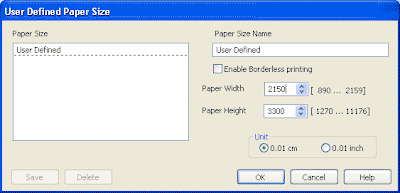
Sekarang ukuran kertas atau paper size pada ms excel anda telah sesuai dengan keinginan.
- Demikian panduan Cara mengatur ukuran kertas pada Microsoft Excel 2007, Semoga bermanfaat.









No comments:
Post a Comment
Note: Only a member of this blog may post a comment.